文章詳情頁
Win10系統關機被阻止怎么辦?Win10系統關機被阻止解決方法
瀏覽:5日期:2022-09-15 14:21:39
小編的電腦在升級Win10后便經常出現一個奇怪的現象,那就是關機時出現“此應用程序阻止關機”的提示。那么,Win10系統關機被阻止該怎么辦呢?下面小編就來分享一下Win10系統關機被阻止解決的方法,有類似困擾的朋友,可不要錯過了。
方法步驟
打開Win10電腦,按【win+R】快捷鍵,打開運行窗口,輸入regedit,點擊確定;
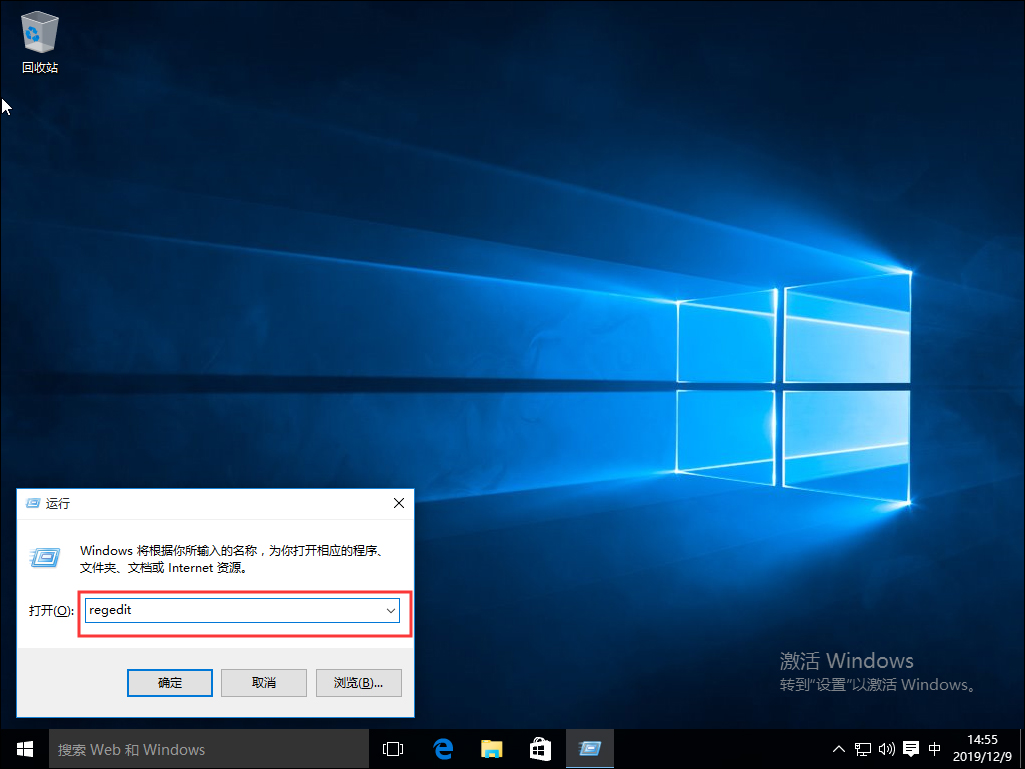
進去注冊表編輯器,依次點擊HKEY_USERS-》.DEFAULT-》Control Panel-》Desktop,再鼠標右鍵選擇新建-》字符串值;
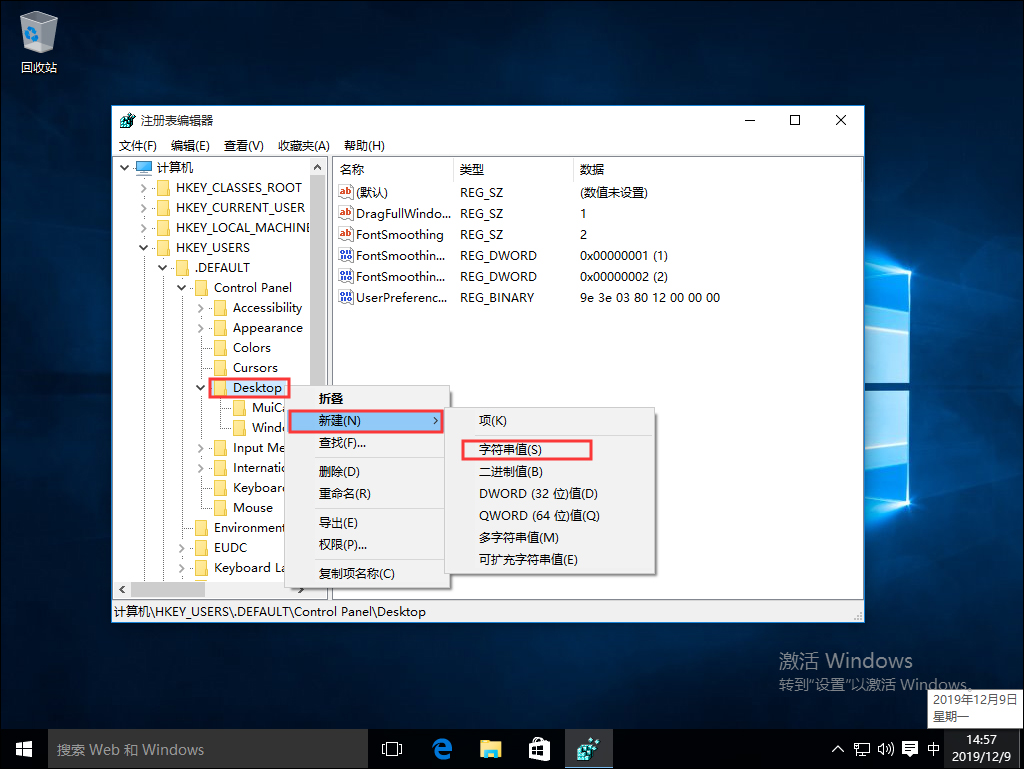
新建字符串命名為“AutoEndTasks”,并將值設置為1;
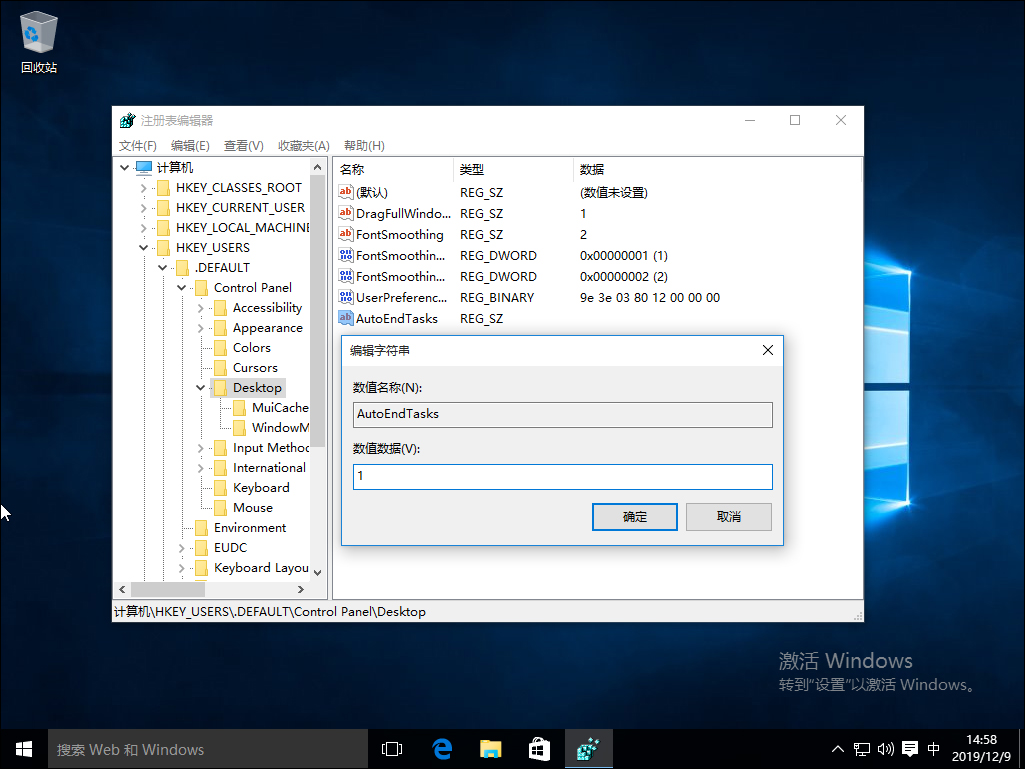
之后,當電腦重啟或者關機的時候,該字符串就會自動關閉所有打開的應用程序。
相關文章:
1. Win10專注助手自動打開怎么辦?Win10注助手自動打開的解決方法2. 如何一鍵關閉所有程序?Windows系統電腦快捷關閉所有程序教程3. 如何在Win11上快速加密硬盤?Win11上快速加密硬盤方法步驟4. Win10提示無法正常啟動你的電腦錯誤代碼0xc0000001的解決辦法5. Win10更新原神2.1版本B服崩潰缺少PCgamesSDK.dll怎么辦?6. dllhost.exe進程占用CPU很高怎么解決?全面解析dllhost.exe進程7. Win10怎么卸載重裝聲卡驅動?Win10卸載聲卡驅動詳細教程8. Win10電腦制作定時關機代碼bat文件教程9. 怎么檢測電腦是否支持Win11系統?電腦無法運行Win11怎么辦?10. Win10如何開啟多核優化?Win10開啟多核優化的方法
排行榜

 網公網安備
網公網安備